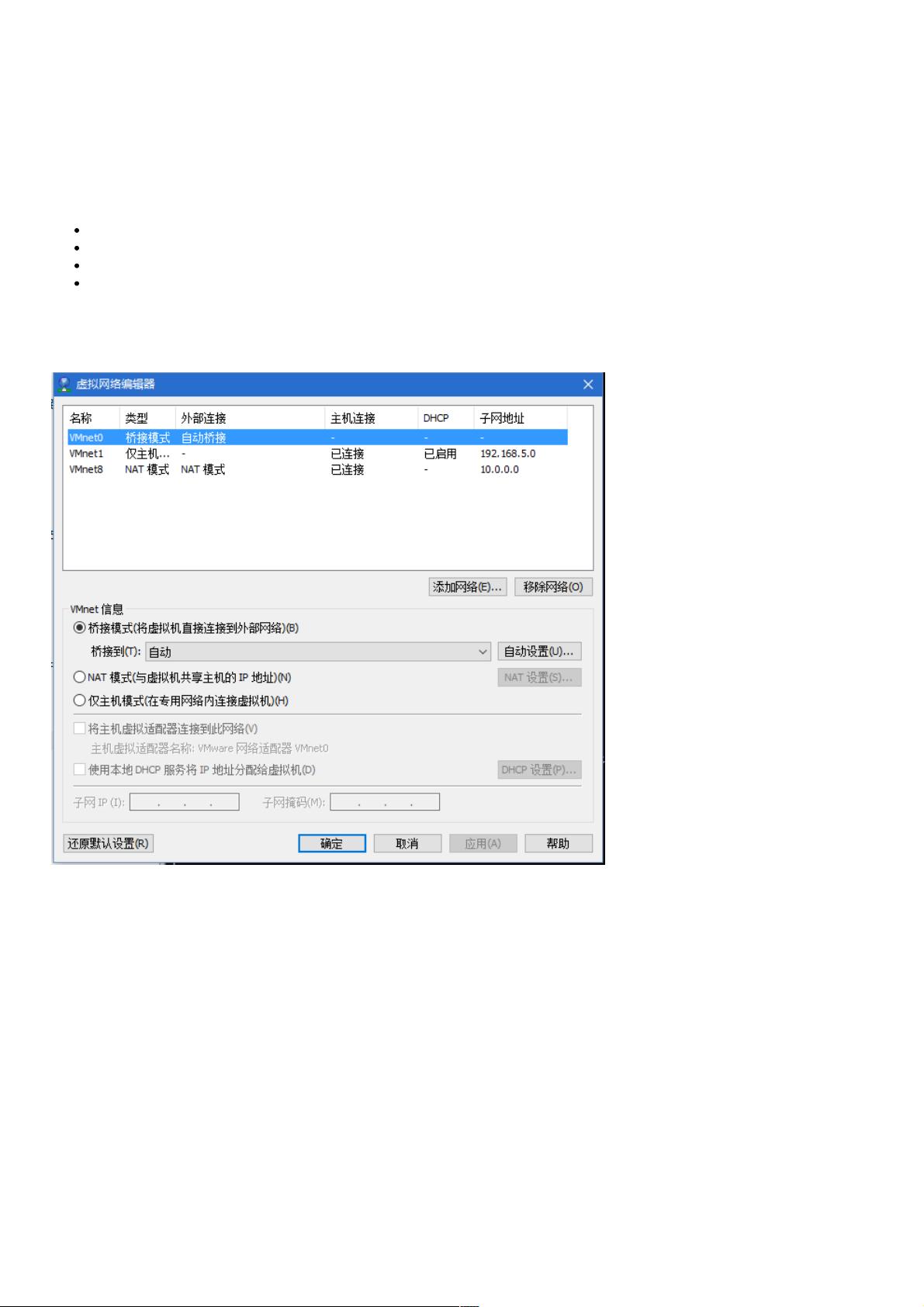CentOS 7.x配置NAT上网详细教程
108 浏览量
更新于2024-08-31
1
收藏 158KB PDF 举报
"CentOS 7.x NAT模式上网配置步骤详解"
在CentOS 7.x操作系统中,如果希望虚拟机通过NAT模式连接到互联网,需要进行一系列的配置工作。NAT(Network Address Translation)模式允许虚拟机共享宿主机的网络连接,通过宿主机的IP地址对外界提供服务。以下是对这一配置过程的详细解释。
首先,在VMware环境下,我们需要对虚拟网络进行设置。在"编辑"菜单中选择"虚拟网络编辑器",这里我们将选择VMnet8。VMnet8是VMware用于NAT模式的网络接口。在配置界面中,我们需要设定子网IP和子网掩码,确保与宿主机在同一网络段内,但不启用DHCP服务,因为我们将手动为虚拟机配置静态IP地址。
接着,进入NAT设置,这里需要确保NAT转换规则正确,以便虚拟机可以访问外部网络。一旦设置完毕,记得保存并应用这些更改。
接下来,我们进入CentOS 7.x系统内部进行配置。由于CentOS 7使用了Predictable Network Interface Names,所以默认的网卡名称可能是eno16777736,但为了兼容旧的以太网接口命名规则,可以在安装系统前在BIOS设置中添加`net.ifnames=0`和`net.biosdevname=0`,这样网卡名称将恢复为eth0。
然后,编辑网卡配置文件`/etc/sysconfig/network-scripts/ifcfg-eth0`。原本的配置文件中,BOOTPROTO设为dhcp,意味着系统会尝试获取动态IP地址。为了使用NAT模式,我们需要将其更改为static,并手动添加IPADDR、NETMASK以及GATEWAY。
修改后的配置文件内容如下:
```bash
TYPE=Ethernet
BOOTPROTO=static # 修改为静态IP
IPADDR=10.0.0.102 # 添加NAT上网的静态IP地址
NETMASK=255.255.255.0 # 添加子网掩码
GATEWAY=10.0.0.1 # 添加网关地址,通常与宿主机VMware的NAT网络设置中的网关相同
DEFROUTE=yes
PEERDNS=yes
PEERROUTES=yes
IPV4_FAILURE_FATAL=no
NAME=eth0
UUID=db47cec1-8f63-470f-a7ce-78dc1abf9a50
DEVICE=eth0
ONBOOT=yes # 确保启动时激活网络接口
```
最后,保存并关闭配置文件,重启网络服务以应用新的配置:
```bash
sudo systemctl restart network
```
现在,虚拟机应该已经可以通过NAT模式上网了。可以通过ping命令测试网络连通性,例如:
```bash
ping www.google.com
```
如果能成功接收到响应,那么NAT模式的网络配置就已完成。这个过程适用于任何基于CentOS 7.x的系统,也可以应用于其他支持NAT模式的虚拟化平台,如VirtualBox或KVM,只需调整相应的虚拟网络设置。
382 浏览量
473 浏览量
124 浏览量
162 浏览量
点击了解资源详情
163 浏览量
227 浏览量
387 浏览量
点击了解资源详情
weixin_38602189
- 粉丝: 8
最新资源
- AVR单片机C语言编程实战教程
- MATLAB实现π/4-QDPSK调制解调技术解析
- Rust开发微控制器USB设备端实验性框架介绍
- Report Builder 12.03汉化文件使用指南
- RG100E-AA U盘启动配置文件设置指南
- ASP客户关系管理系统的联系人报表功能解析
- DSPACK2.34:Delphi7控件的测试与应用
- Maven Web工程模板 nb-parent 评测
- ld-navigation:革新Web路由的数据驱动导航组件
- Helvetica Neue字体全系列免费下载指南
- stylelint插件:强化CSS属性值规则,提升代码规范性
- 掌握HTML5 & CSS3设计与开发的关键英文指南
- 开发仿Siri中文语音助理的Android源码解析
- Excel期末考试复习与习题集
- React自定义元素工具支持增强:react-ce-ubigeo示例
- MATLAB实现FIR数字滤波器程序及MFC界面应用